修复行动编号 1 中的降雨致命错误风险
已发表: 2022-08-25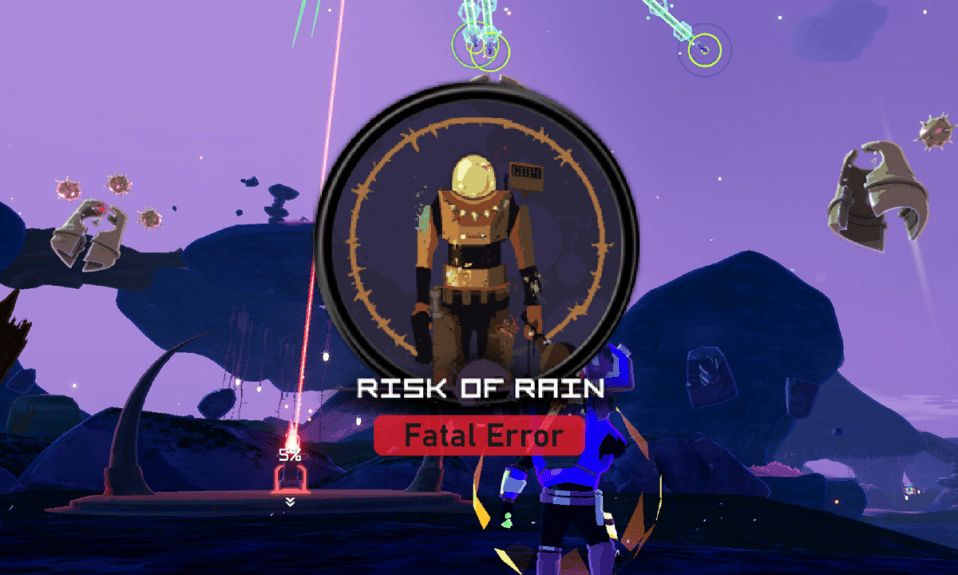
行动编号 1 中的致命错误风险是玩家在运行游戏时遇到的常见错误。 它会导致游戏突然停止,导致游戏玩家质疑我的 RoR 出现致命错误。 可以使用各种方法轻松修复此错误。 所以,继续阅读这篇文章。
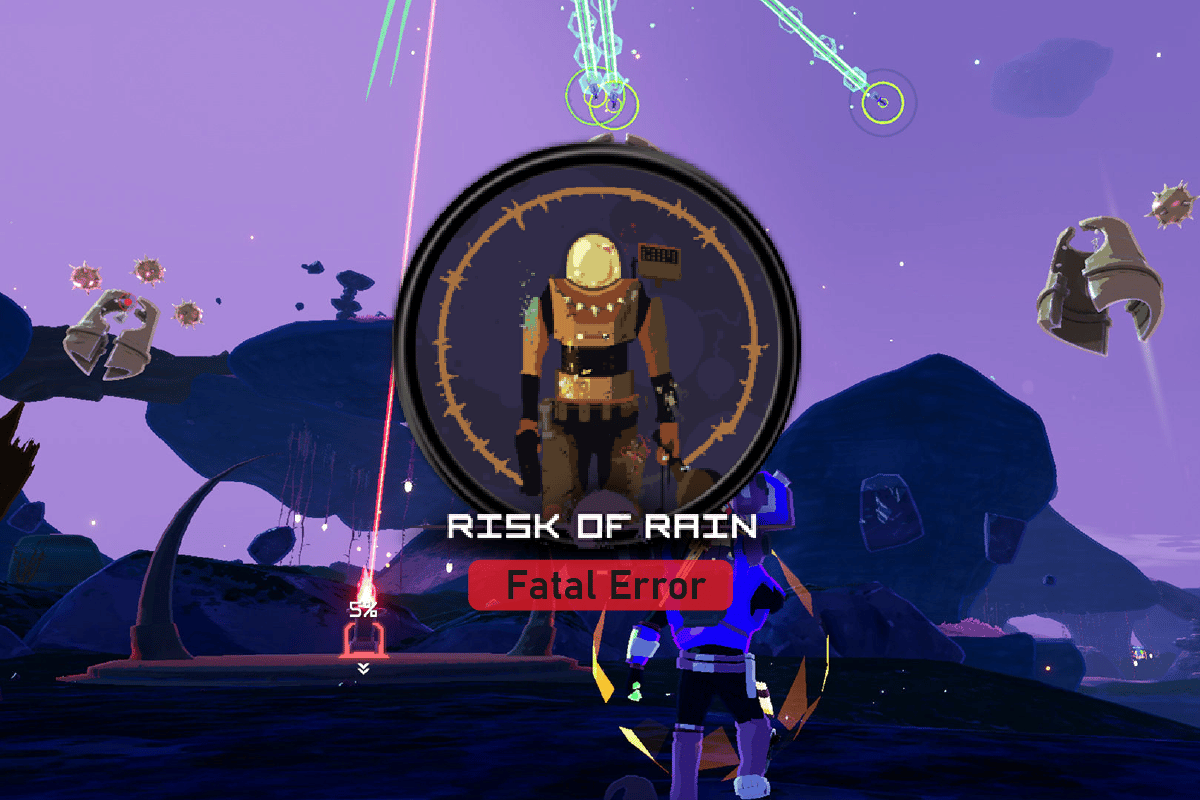
内容
- 如何解决第 1 项行动中降雨致命错误的风险
- 方法一:以管理员身份运行 Steam
- 方法 2:安装 Microsoft Visual C++ Redistributable
- 方法三:安装 XNA 框架
- 方法 4:更新 Windows
- 方法 5:更新图形驱动程序
- 方法六:验证游戏文件的完整性
- 方法 7:暂时禁用防病毒软件(如果适用)
- 方法8:重新安装Rain游戏的风险
- 方法 9:重新安装 Steam
如何解决第 1 项行动中降雨致命错误的风险
下雨错误的风险可能有多种原因; 下面提到了一些可能的原因。
- Microsoft Visual C++ 帮助在计算机上运行游戏; 如果您的 PC 上缺少 Visual C++,则可能会在运行游戏时导致错误
- 在 PC 上玩 RoR 时缺少 XNA 框架可能会导致错误
- RoR 错误也可能是由 Windows 更新中的错误引起的
- 过时的图形驱动程序
- Steam 程序的各种问题也可能导致游戏错误
- RoR 游戏问题也可能是由您的防病毒程序引起的
以下指南将为您提供修复系统错误的方法。
方法一:以管理员身份运行 Steam
通常,游戏本身并不是游戏错误的问题; 相反,问题可能是由 Steam 平台引起的。 解决此问题的方法之一是以管理员身份运行 Steam。
1. 导航至程序文件中的Steam.exe ,或右键单击Steam 桌面快捷方式。 单击属性。
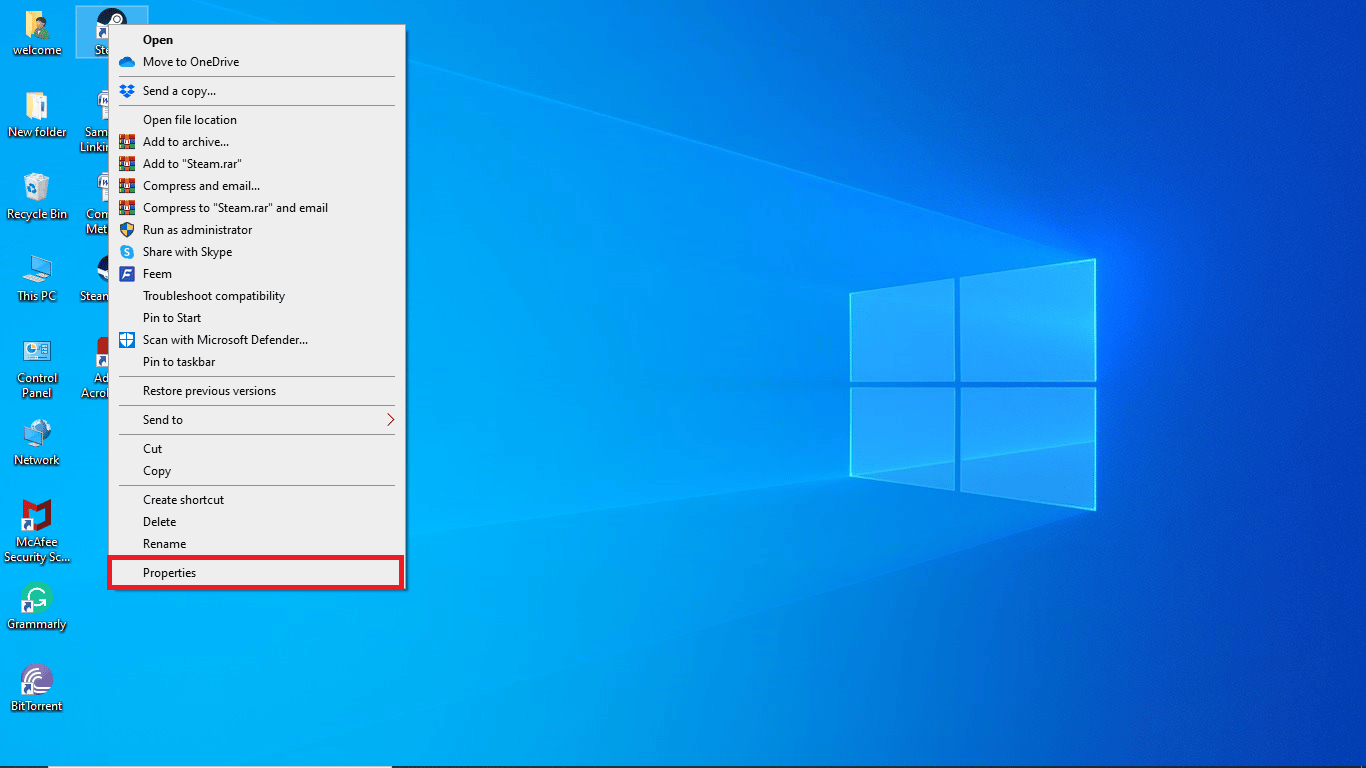
2. 切换到兼容性选项卡。
3.然后,在兼容模式部分下启用以兼容模式运行此程序
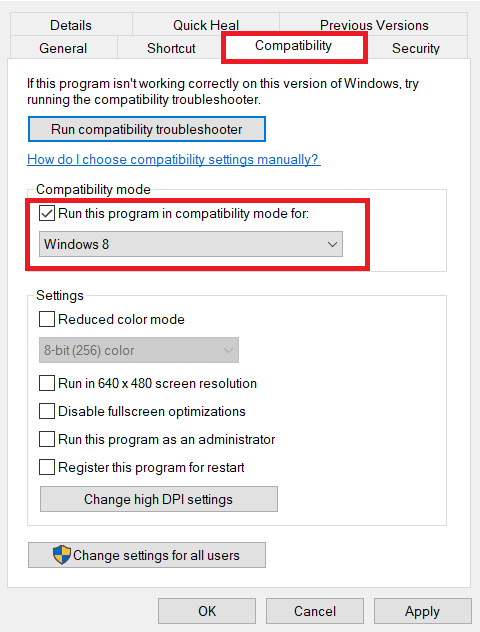
4. 从下拉菜单中选择相关操作系统。
5. 现在,选中“设置”部分下的“以管理员身份运行此程序”选项。
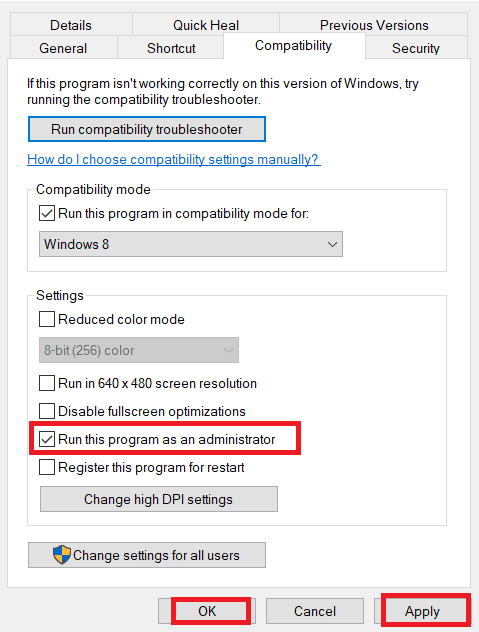
6. 最后,选择应用,然后单击确定保存所做的更改。
以管理员身份运行 Steam 应该可以修复 PC 上的“下雨风险”致命错误。 如果您仍然无法弄清楚我的 RoR 出现致命错误的原因,请继续使用下一个方法。
方法 2:安装 Microsoft Visual C++ Redistributable
您可以尝试解决第 1 项操作中出现致命错误风险的第一种方法是,您可以尝试在系统中安装 Microsoft Visual C++。 您可以从 Microsoft 官方网站下载并安装 Microsoft Visual C++ Redistruble 软件包。
1. 按Windows 键,输入Chrome ,然后点击打开。

2. 转到Microsoft Visual C++ Redistributable最新支持的下载页面。
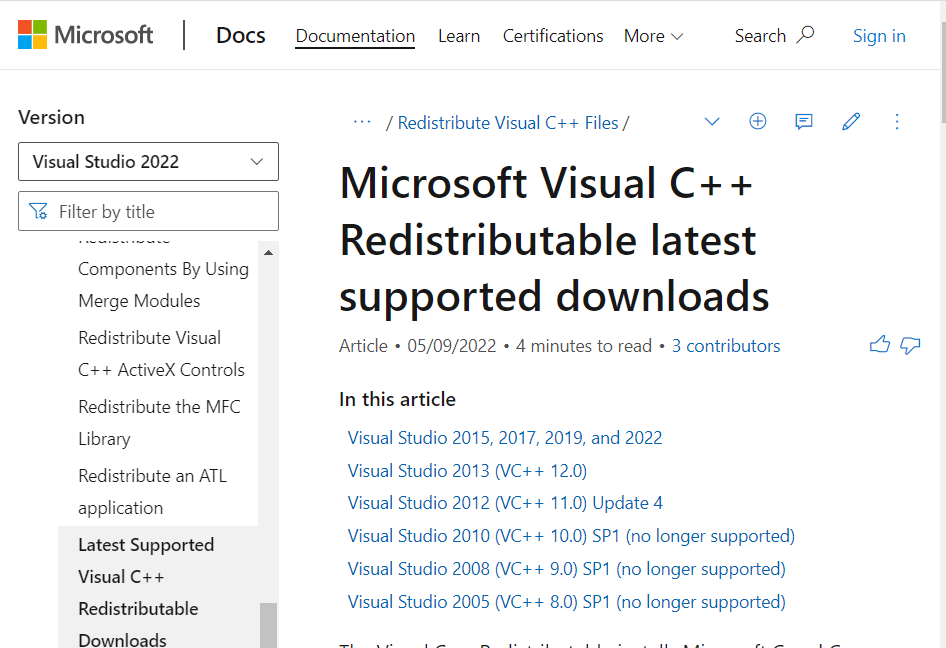
3.下载并安装Microsoft Visual Studio 版本之一。
另请阅读:如何在 Windows 系统中启用用户帐户控制
方法三:安装 XNA 框架
如果您的系统中缺少 XNA 框架,那么您无法在没有 XNA 框架的情况下在您的计算机上运行游戏。 但是,您可以从 Internet 免费下载 XNA 框架。
1. 启动谷歌浏览器应用程序。

2. 然后,导航到 Microsoft XNA Framework Redistributable 4.0 下载页面。
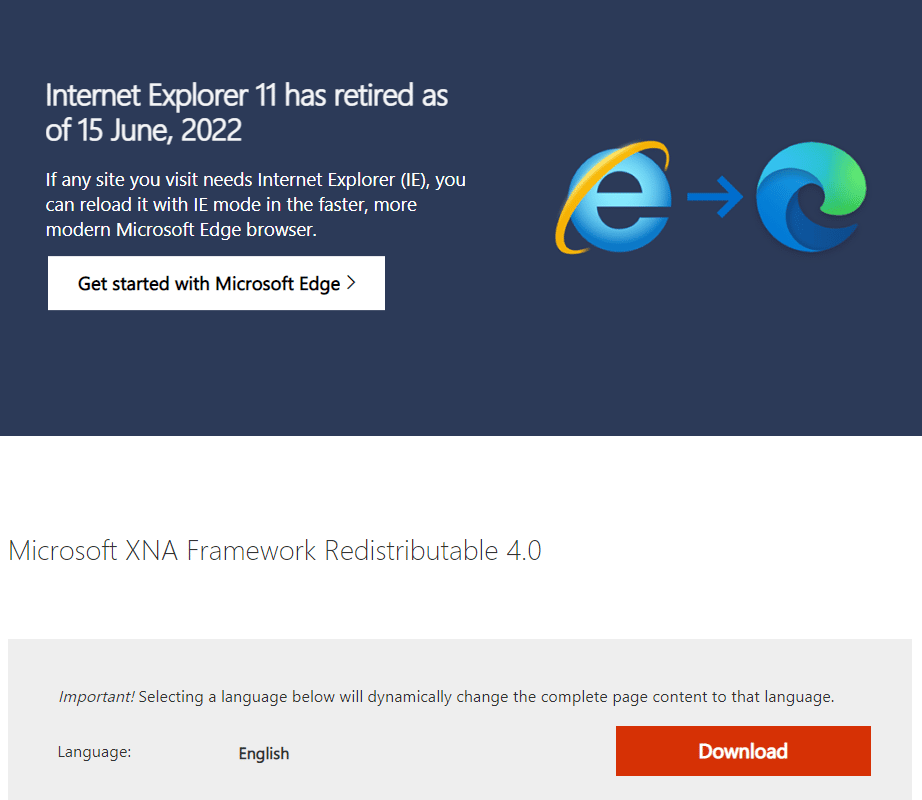
3.下载并安装XNA Framework 设置。
方法 4:更新 Windows
在您的 PC 上发生致命错误风险的最常见原因是缺少 Windows 更新。 缺少 Windows 更新可能会导致计算机上的程序出现各种问题,包括“下雨的风险”游戏; 因此,如果您想知道为什么我的 RoR 出现致命错误,请检查 Windows 更新。 阅读我们的指南,了解如何下载和安装 Windows 10 最新更新。
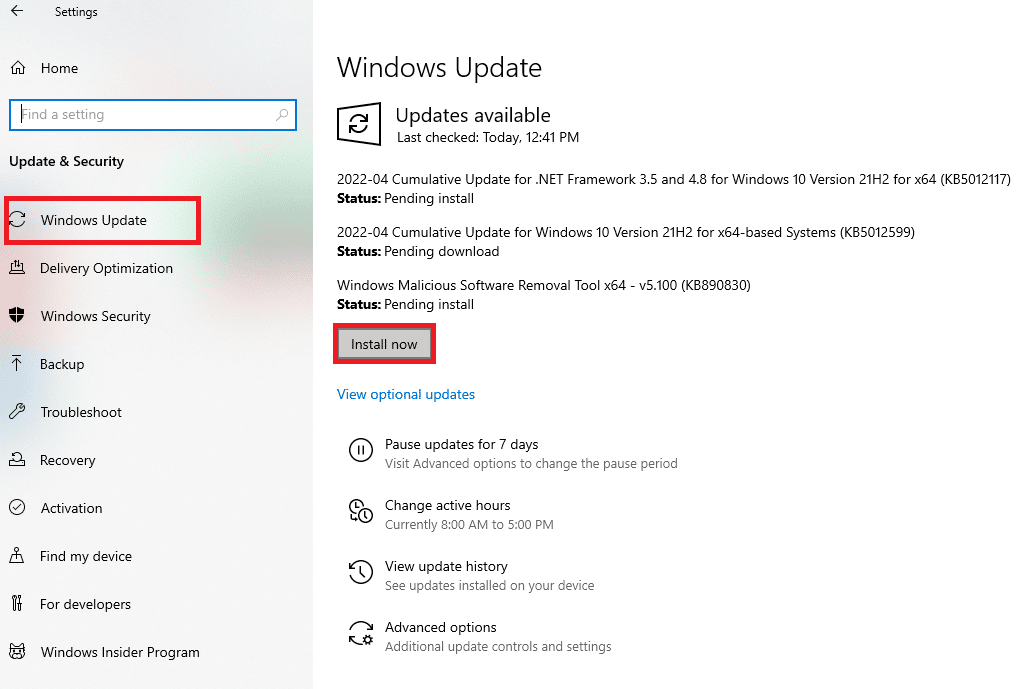
另请阅读:修复无法显示内容,因为 S/MIME 控件不可用
方法 5:更新图形驱动程序
玩游戏时出现第 1 项行动中的“下雨风险”致命错误的主要原因之一是过时的图形驱动程序。 如果您喜欢玩电脑游戏,请确保您配备了更新的显卡驱动程序,您可以查看 Windows 10 中的 4 种更新显卡驱动程序的方法指南来寻找更新显卡的方法。
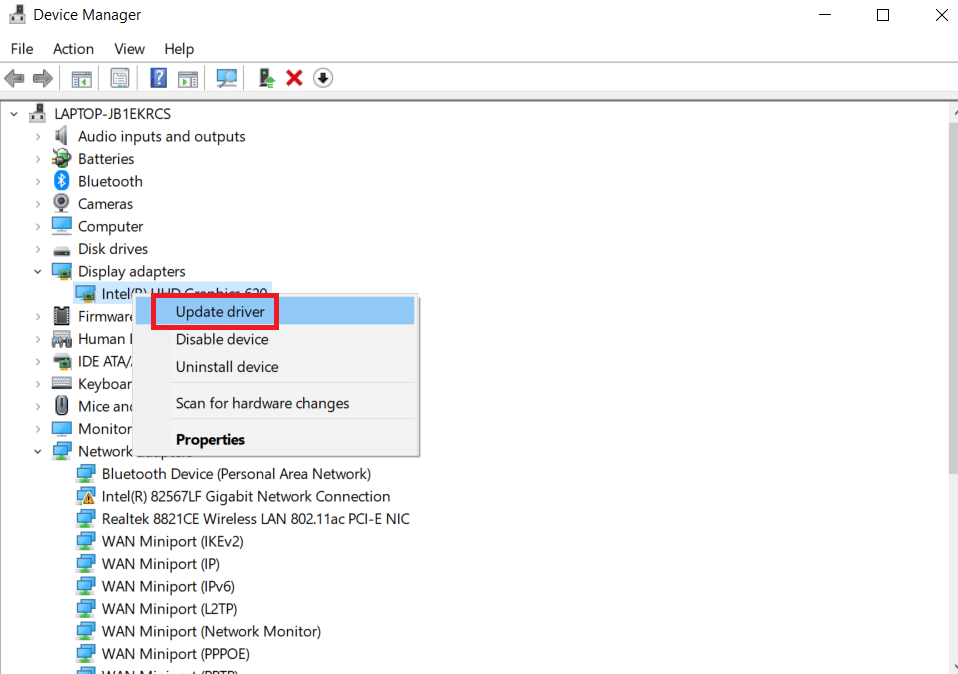
方法六:验证游戏文件的完整性
游戏中的几个错误是由损坏的游戏文件引起的; 您可以尝试通过使用 Steam 程序验证游戏文件的完整性来解决此问题。 您可以查看如何在 Steam 上验证游戏文件的完整性指南,按照说明安全地执行该方法。
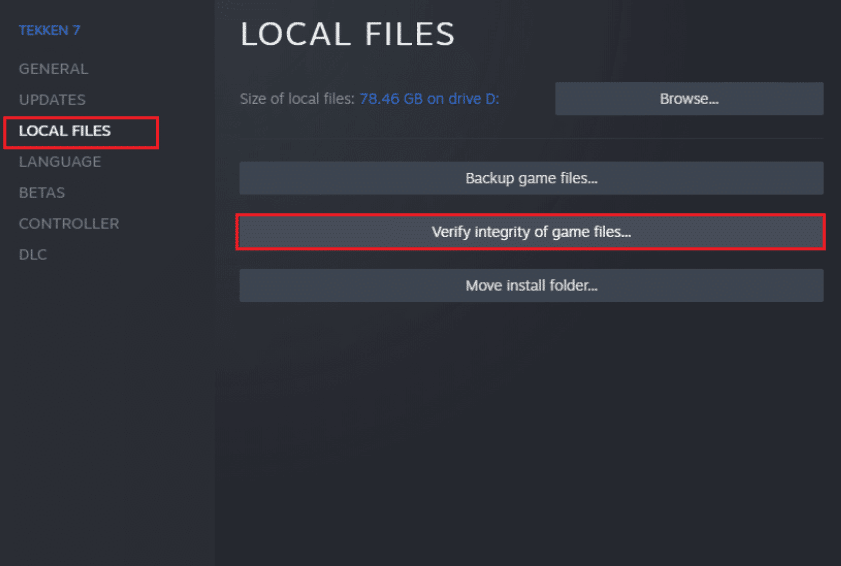
另请阅读:修复 Steam 应用程序加载错误 3:0000065432
方法 7:暂时禁用防病毒软件(如果适用)
如果您找不到错误的解决方案并且仍然想知道为什么我的 RoR 出现致命错误,请尝试将您的注意力转移到您的防病毒软件上。 通常,您的防病毒软件会阻止游戏文件,从而在运行游戏时导致错误。 您可以暂时禁用防病毒软件来解决此问题。 查看如何在 Windows 10 上临时禁用防病毒指南以安全地禁用您的防病毒软件。
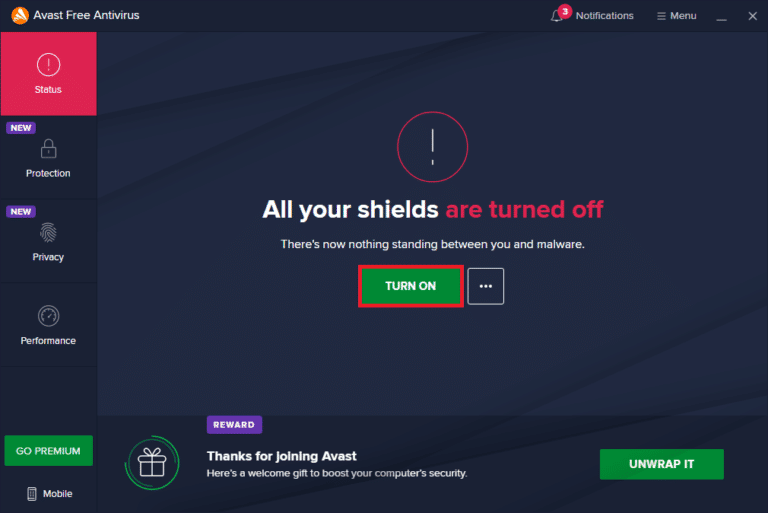
方法8:重新安装Rain游戏的风险
如果到目前为止没有任何帮助,请卸载游戏并通过 Steam 服务器重新安装。 希望通过这种方式,第 1 项行动中的“下雨风险”致命错误问题将得到解决。 这是重新安装Rain of Rain游戏的方法。
1. 按Windows 键,输入Steam ,然后点击打开。
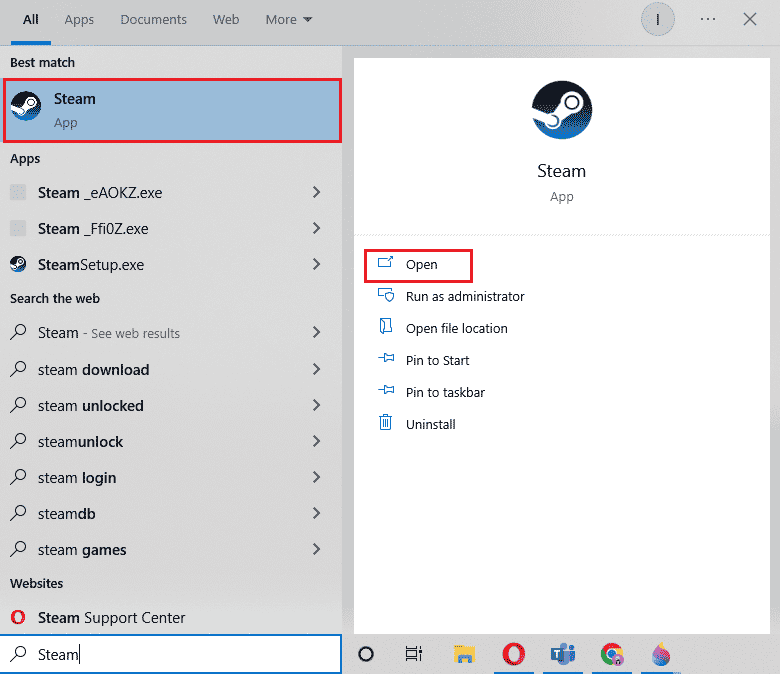
2. 从主页转到图书馆。
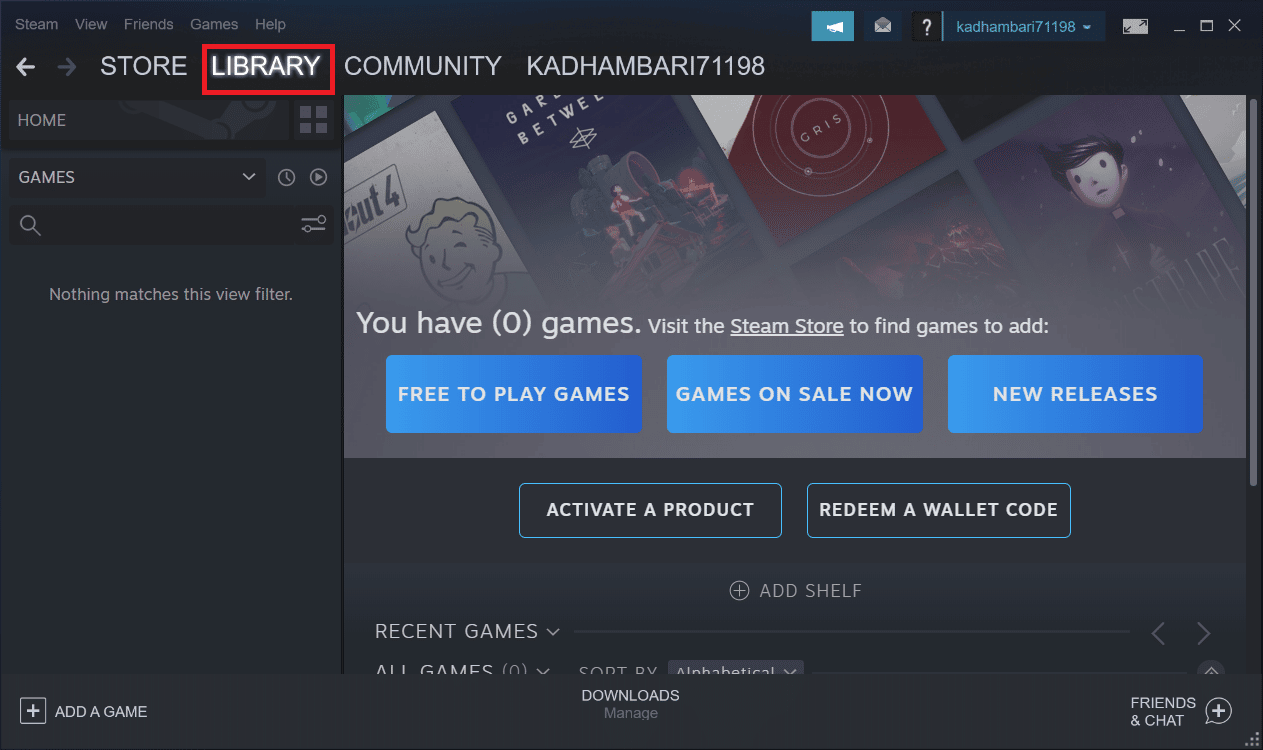
3. 现在,从 Steam 服务器上卸载 Risk of Rain 。
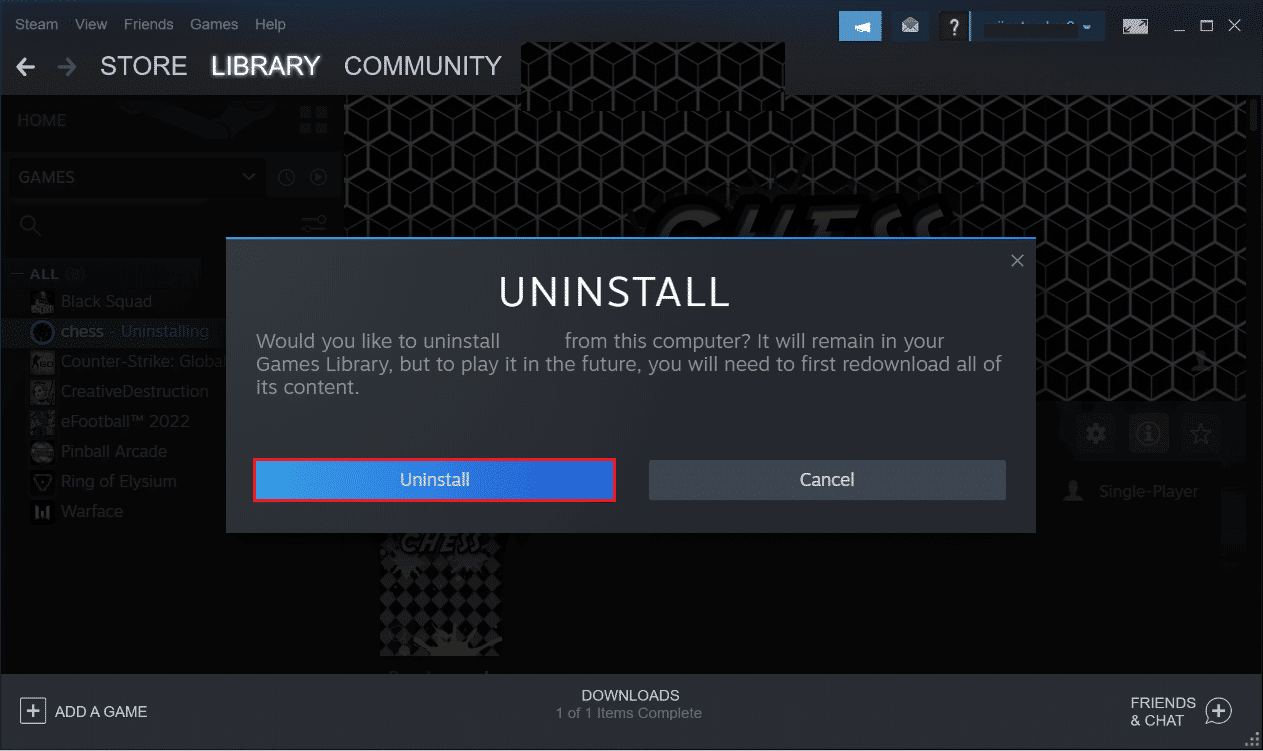
4. 关闭 Steam 应用程序并从您的 PC 中退出Steam。
5. 同时按Windows + E键并启动文件资源管理器。

6. 导航到下面给出的位置路径。
位置:C:\Program Files (x86)\Steam\steamapps\common
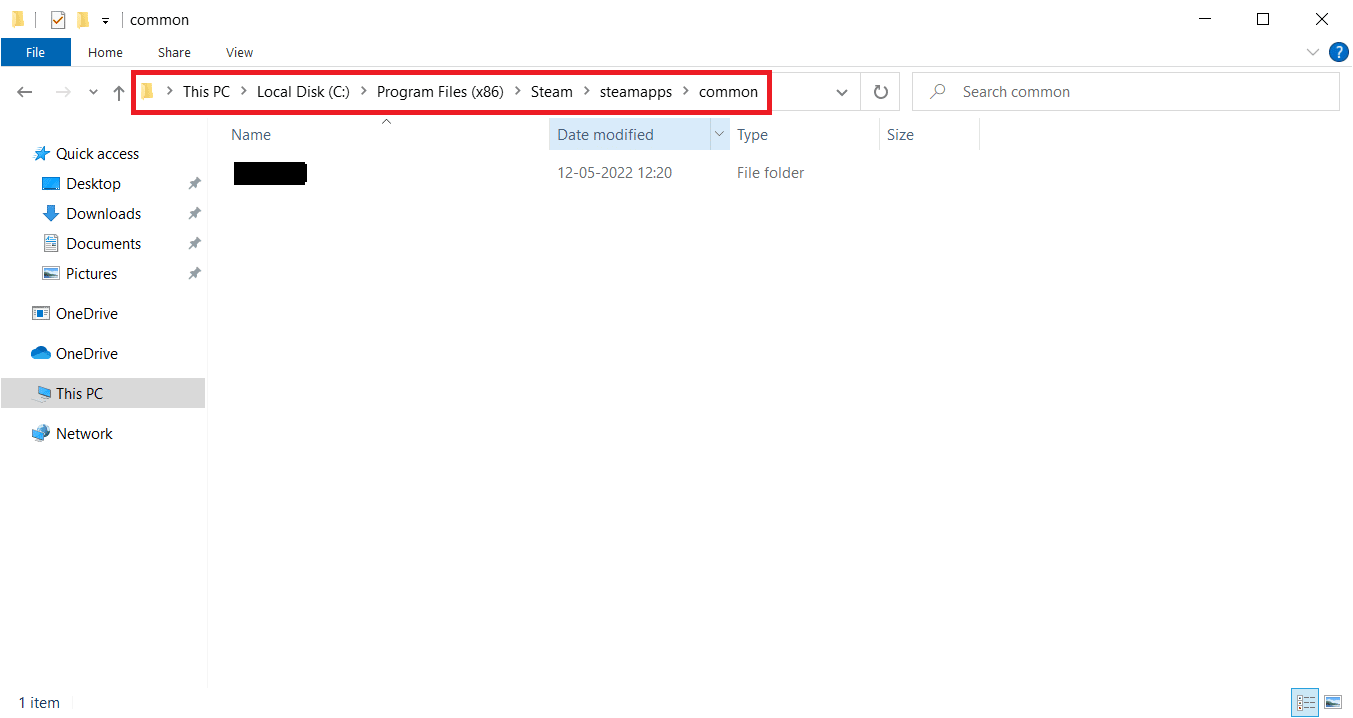
7. 右键单击 Risk of Rain文件夹并从上下文菜单中选择删除以完全删除游戏。
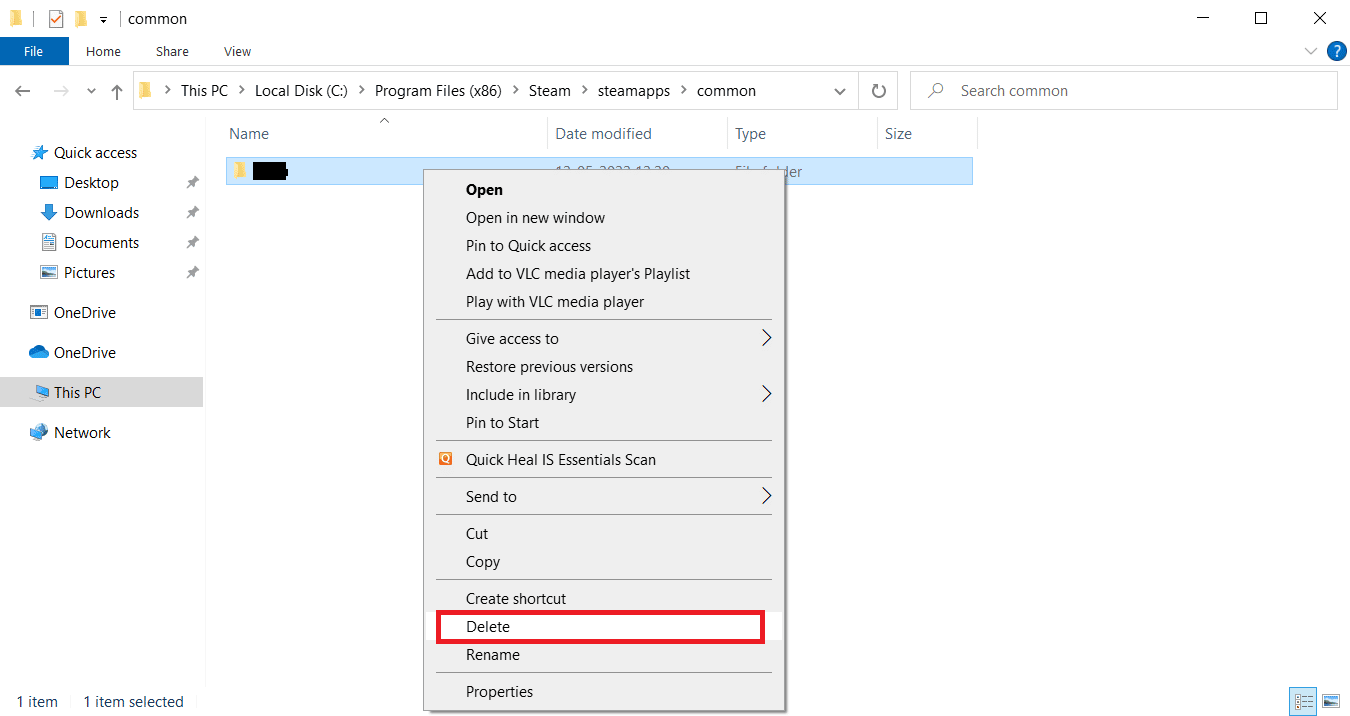

8. 再次启动 Steam 客户端并重新安装游戏。
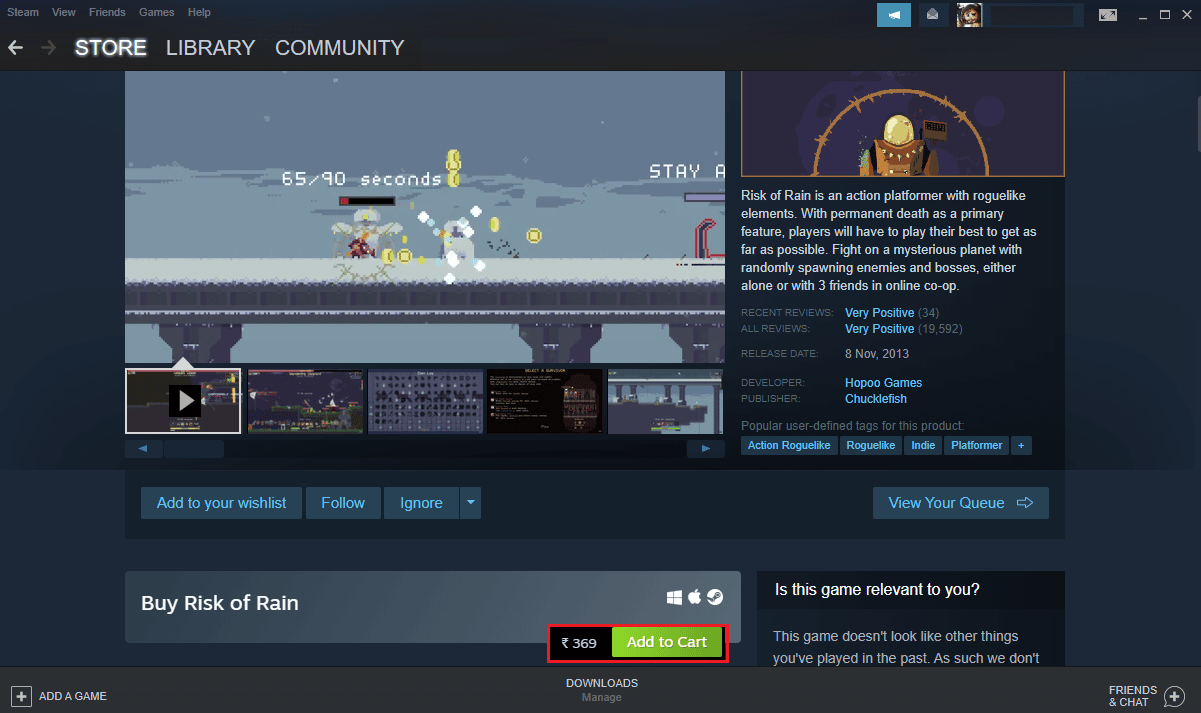
另请阅读:修复 Steam 图片上传失败
方法 9:重新安装 Steam
如果这些方法都不起作用,Steam 平台可能会导致第 1 项操作中的“下雨风险”致命错误; 尝试重新安装 Steam 程序。
1. 打开Steam ,点击左上角的Steam 。 在这里,选择菜单中的设置选项。
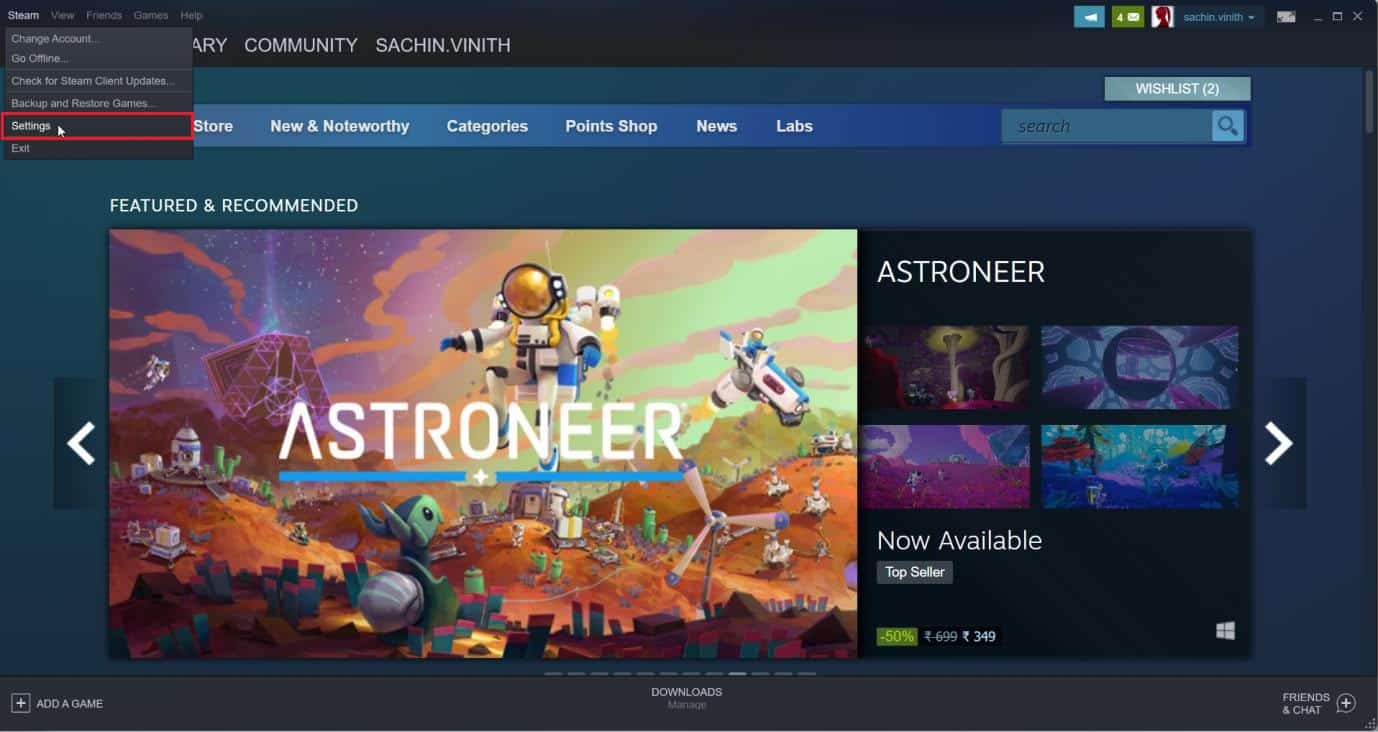
2. 在下载选项卡中,单击STEAM LIBRARY FOLDERS打开存储管理器。
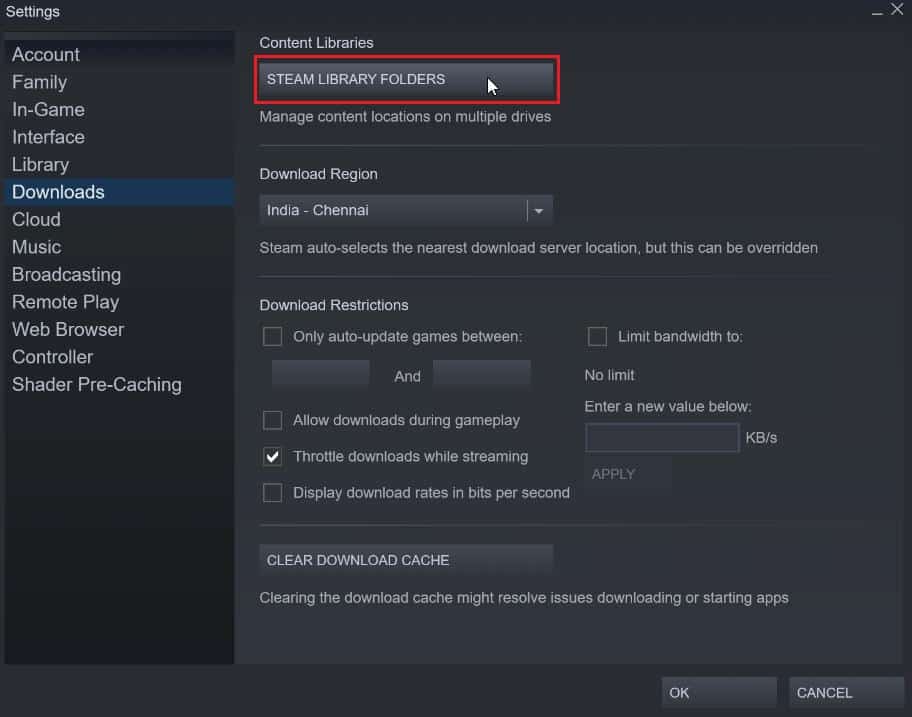
3. 选择安装游戏的本地驱动器。 在这里,我们选择了本地驱动器 (d) 。
注意: Steam 游戏的默认安装位置是本地驱动器 (c)。
4. 单击三个点并选择浏览文件夹以打开steamapps文件夹。
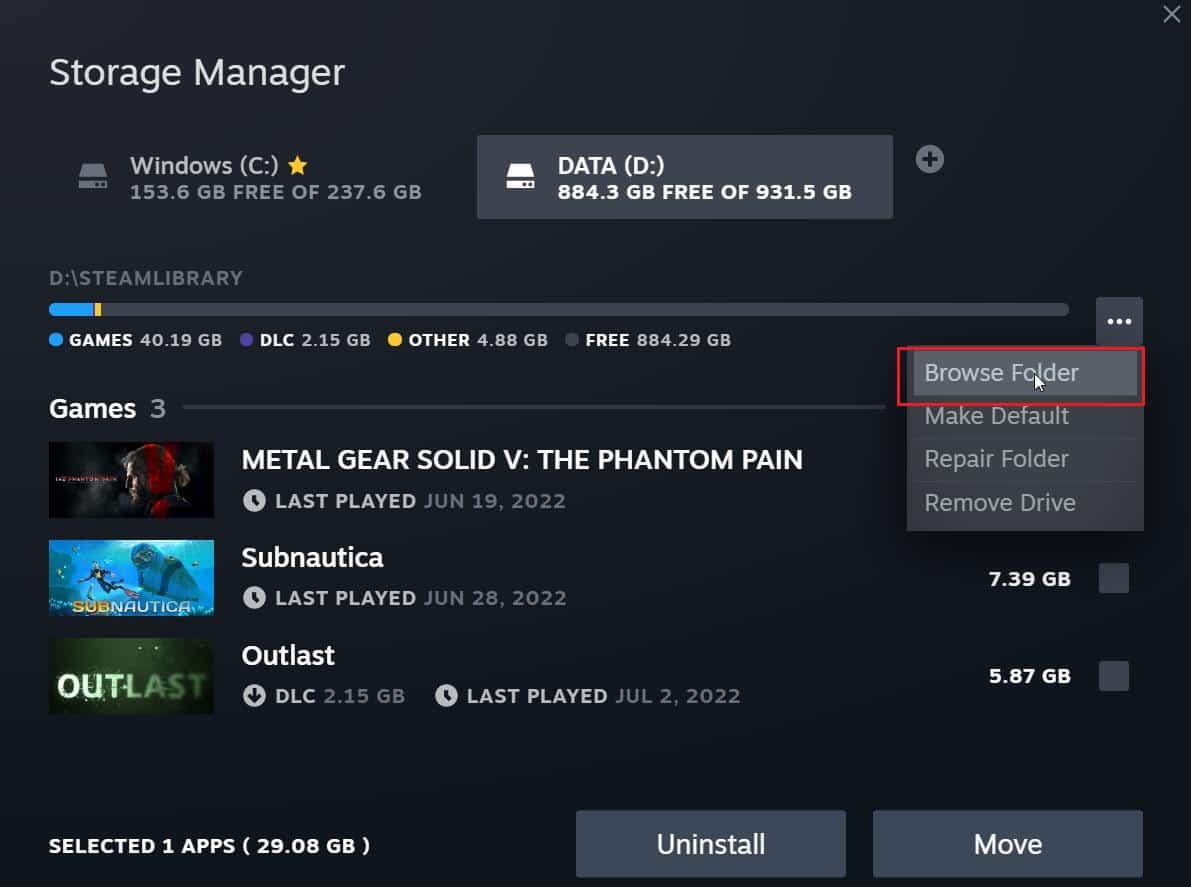
5.点击下图的SteamLibrary返回。
注意:如果您在地址栏中找不到 SteamLibrary,请转到上一个文件夹并查找 SteamLibrary 文件夹。
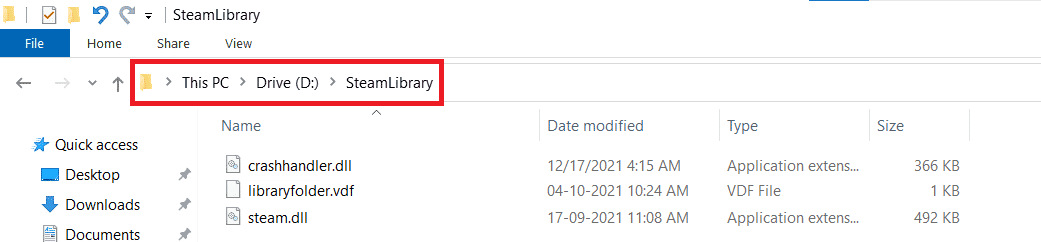
6. 按Ctrl + C 键复制steamapps文件夹。
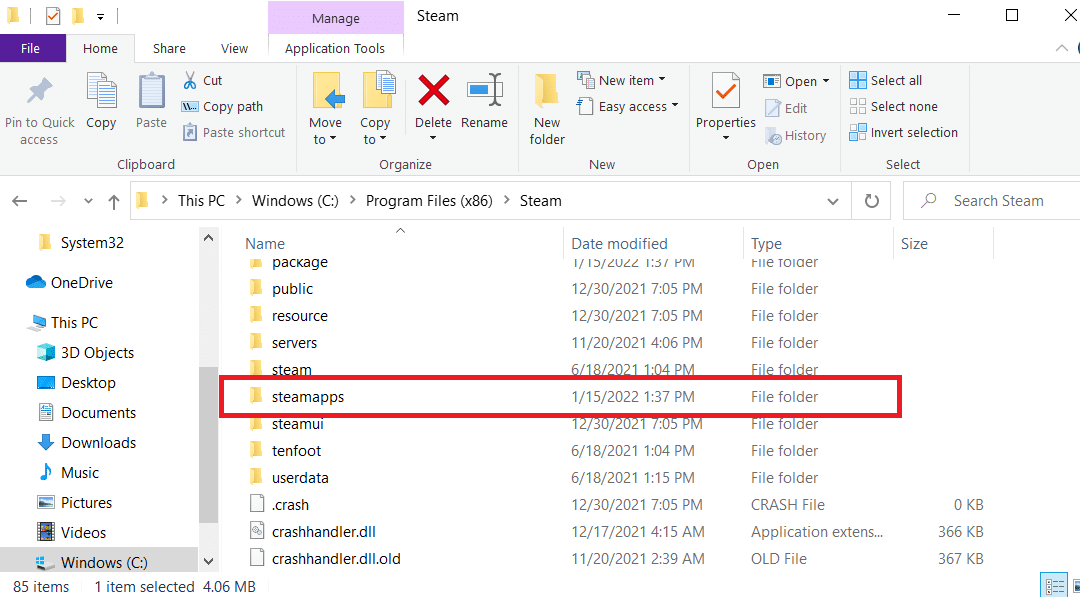
7. 按Ctrl + V 键将steamapps文件夹粘贴到另一个位置进行备份。
现在,请按照以下步骤重新安装 Steam 以修复第 1 项操作中的“下雨风险”致命错误问题。
8. 同时按下Windows + I 键打开设置。
9. 点击应用设置。
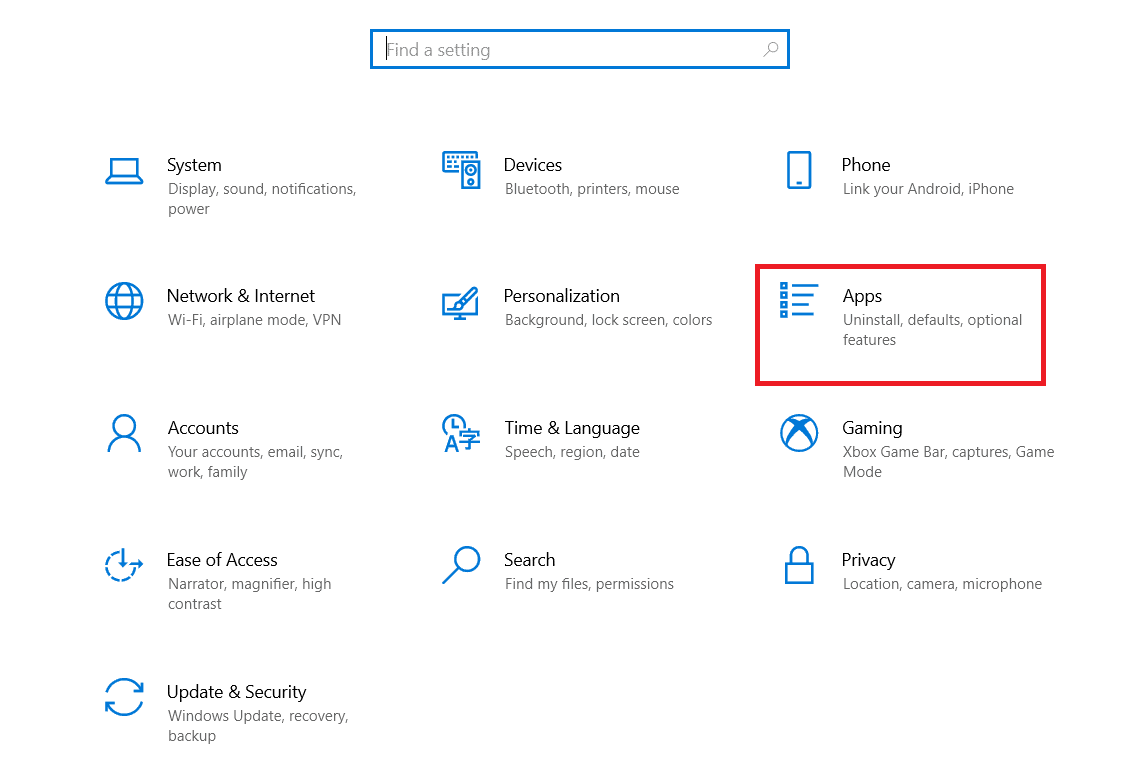
10. 选择Steam应用程序。
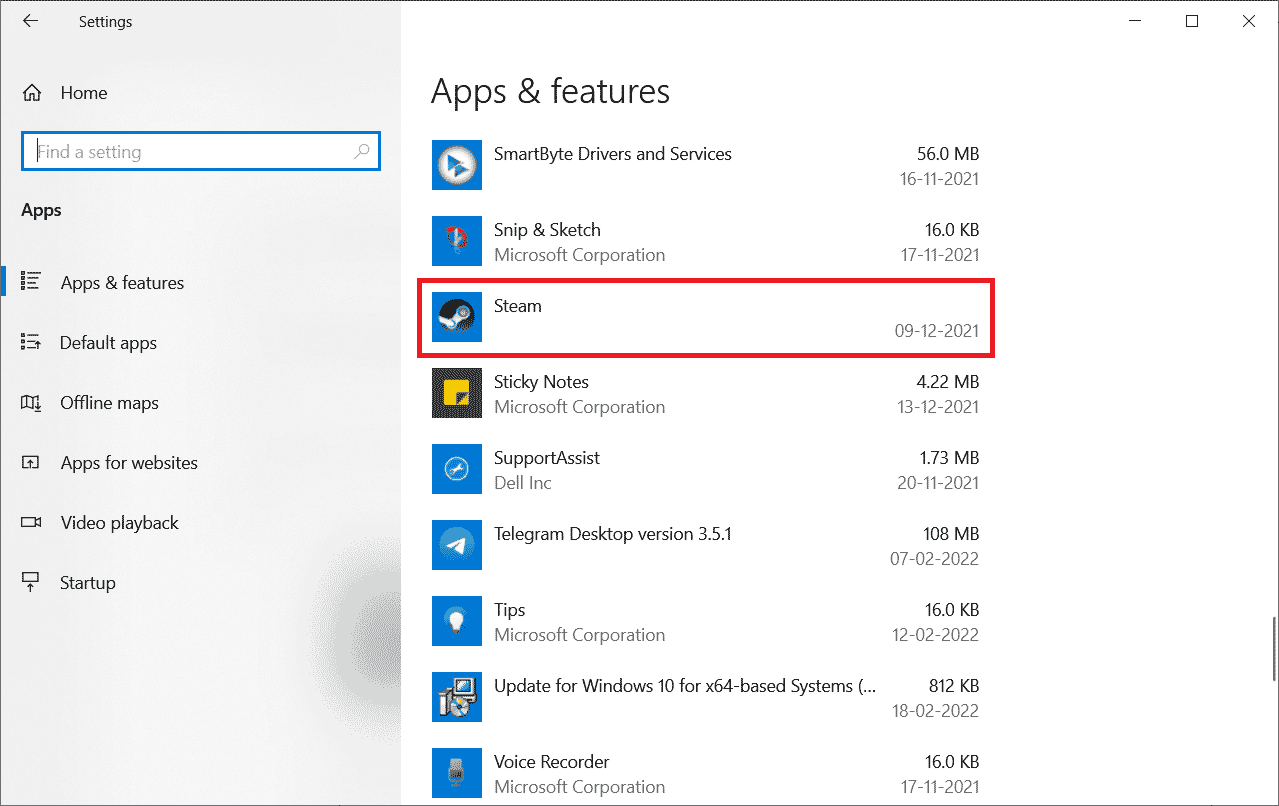
11. 点击卸载。
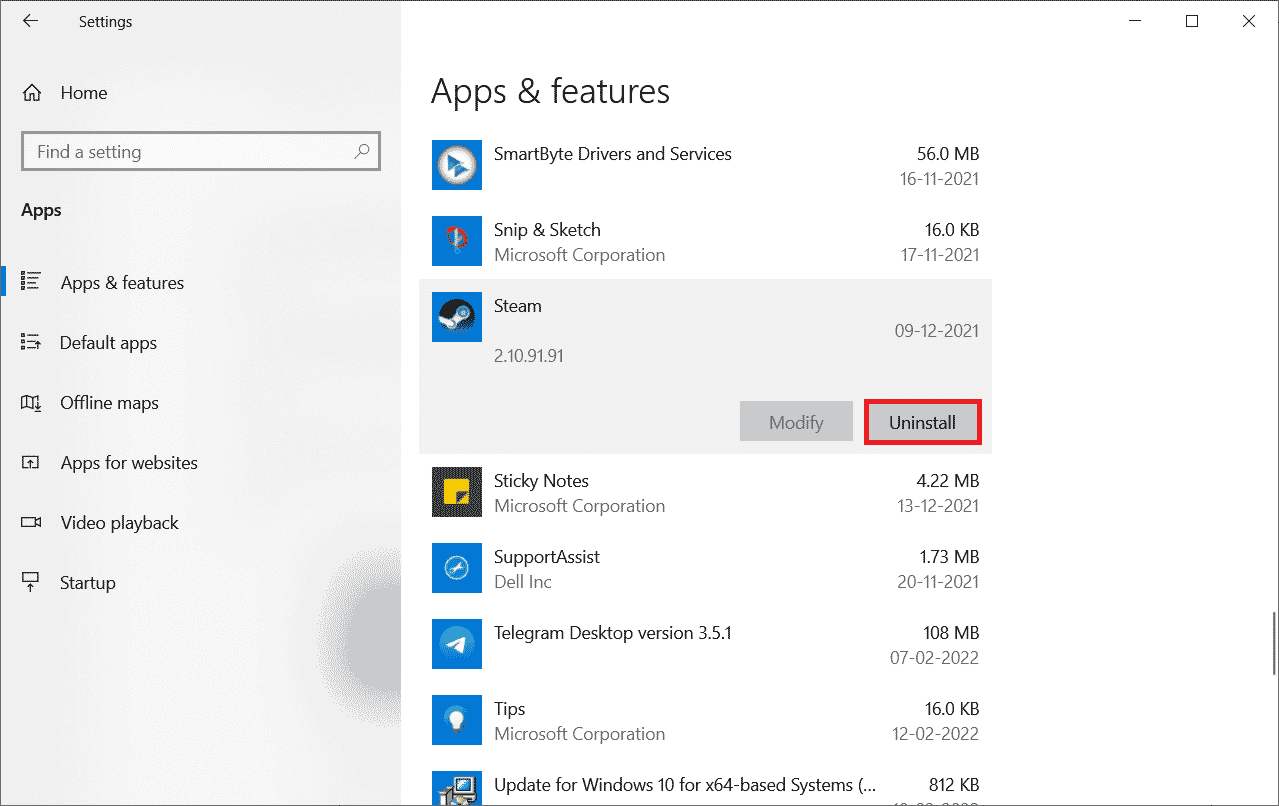
12. 再次单击卸载以确认弹出窗口。
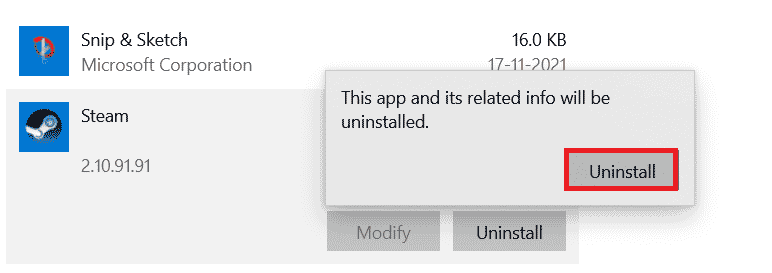
13. 在提示中单击是。
14. 单击卸载以确认卸载。
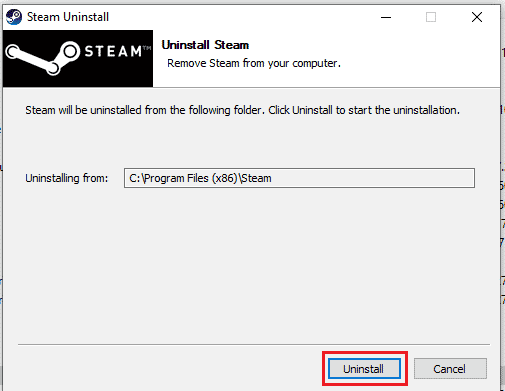
15. 从系统中完全卸载应用程序后,单击关闭。
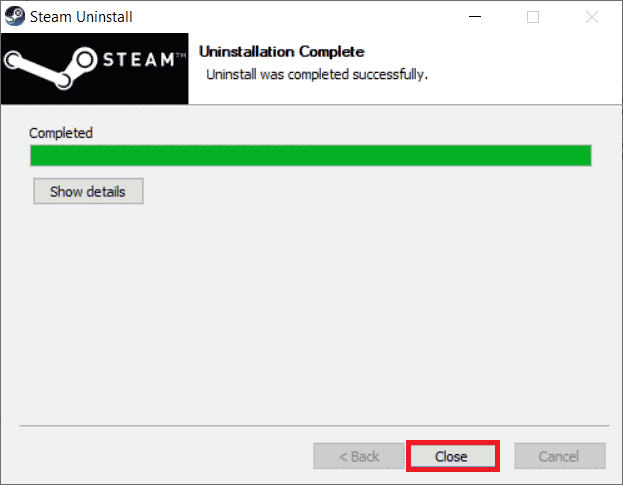
16. 单击开始,键入%localappdata%并按Enter 键。
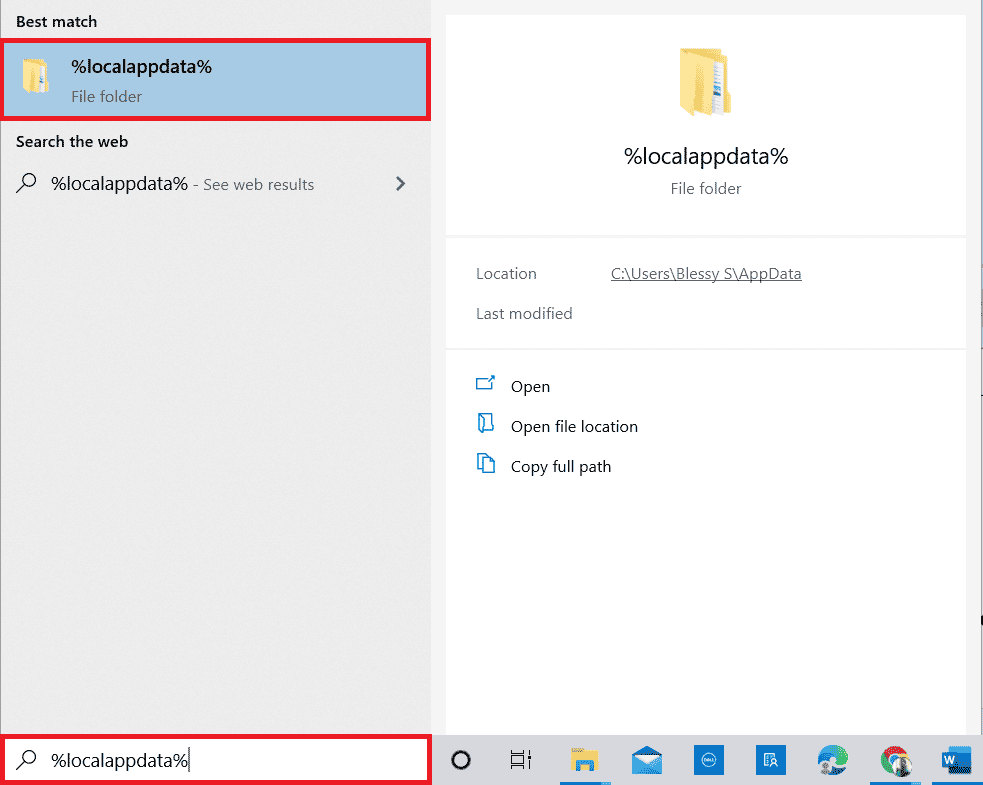
17. 现在,右键单击Steam文件夹并将其删除。
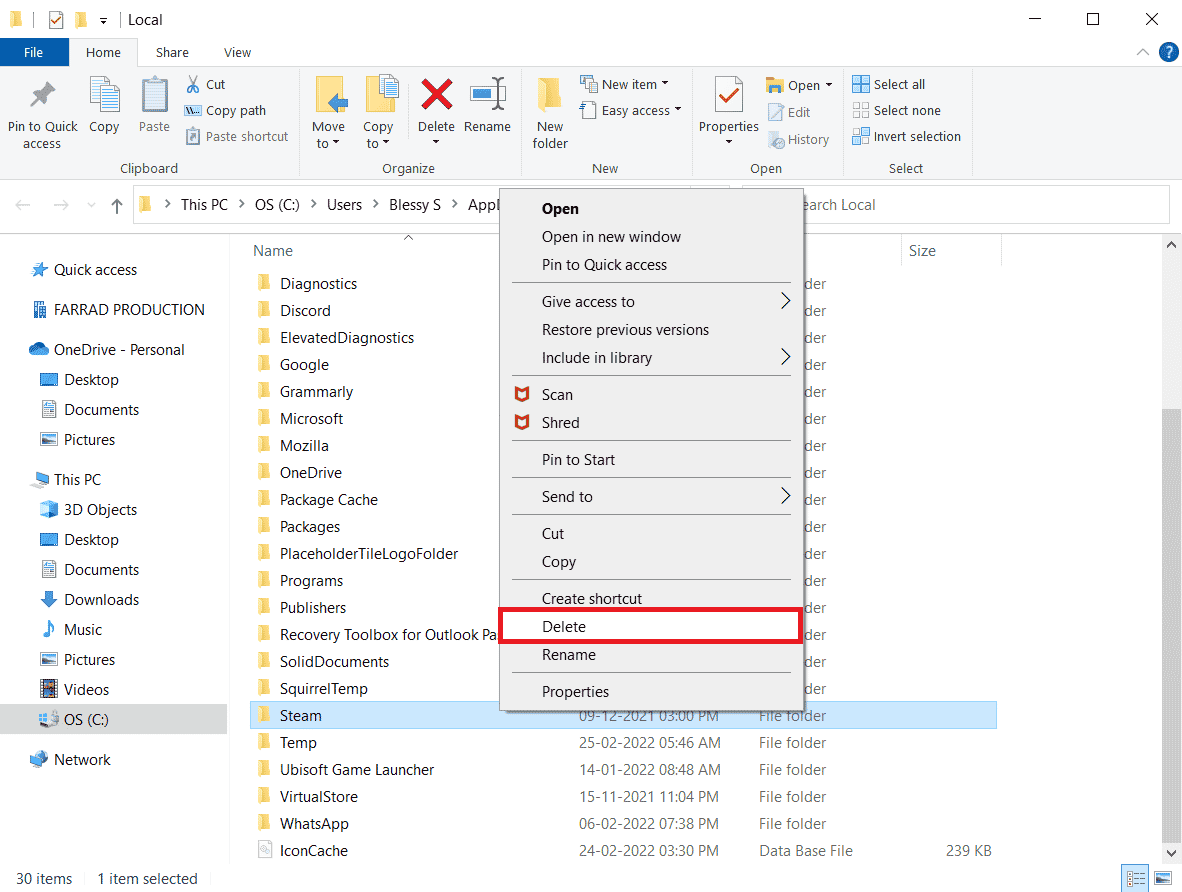
18. 再次按下Windows 键。 键入%appdata%并单击Open 。
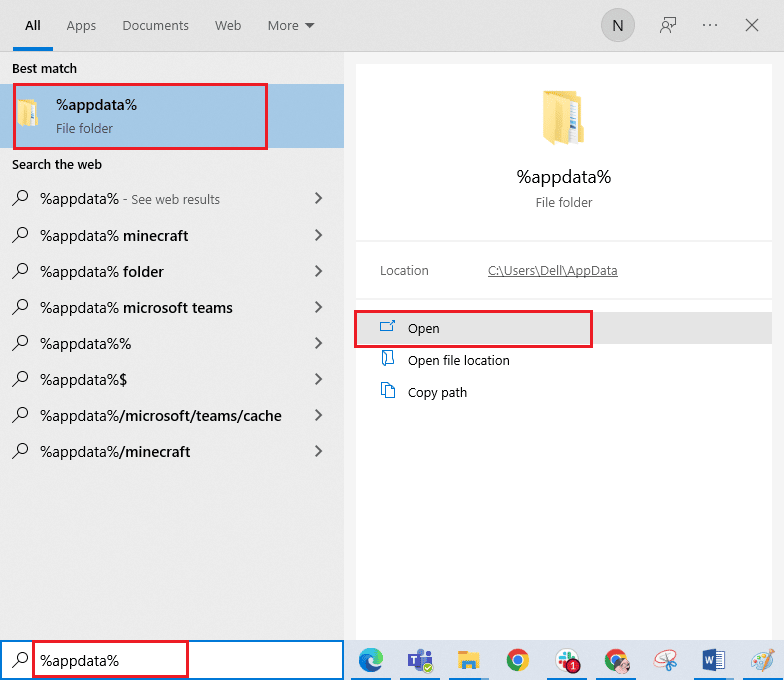
19. 如前所述删除Steam文件夹。
20. 然后,重启电脑。
21. 访问 Steam 官方网站并点击INSTALL STEAM以获取 Steam 安装可执行文件。
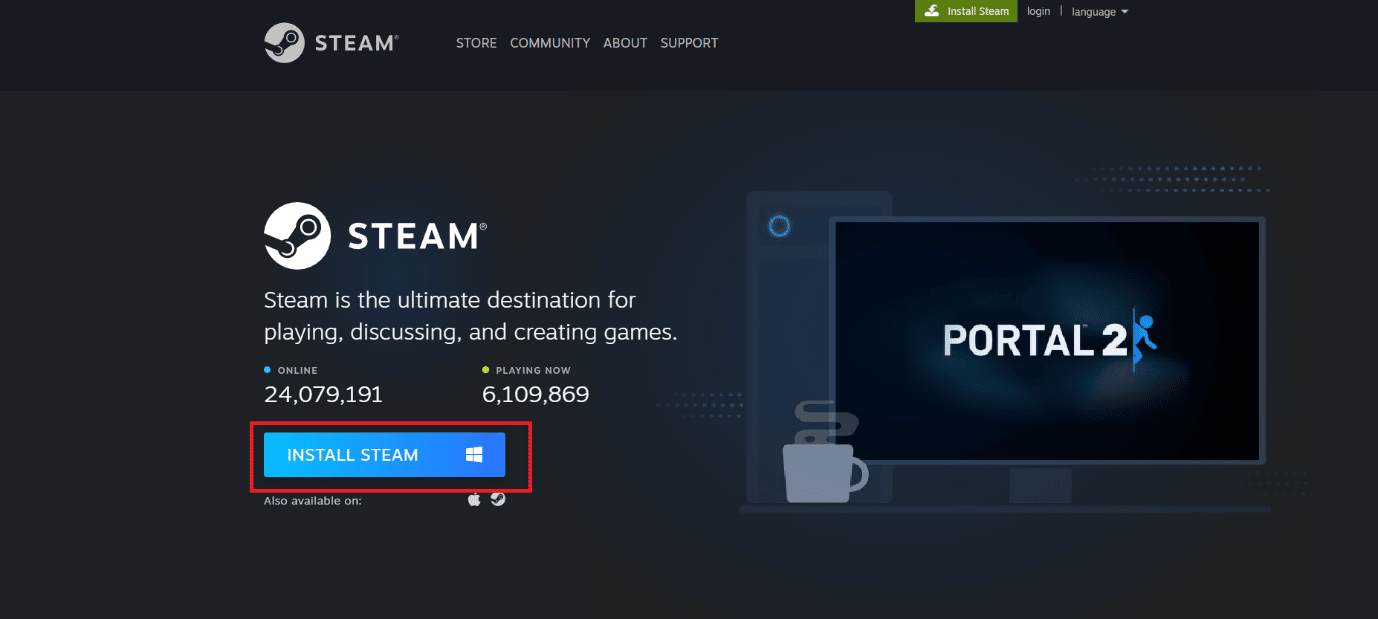
22.点击已安装的可执行文件安装应用程序并修复无法初始化Steam API错误。
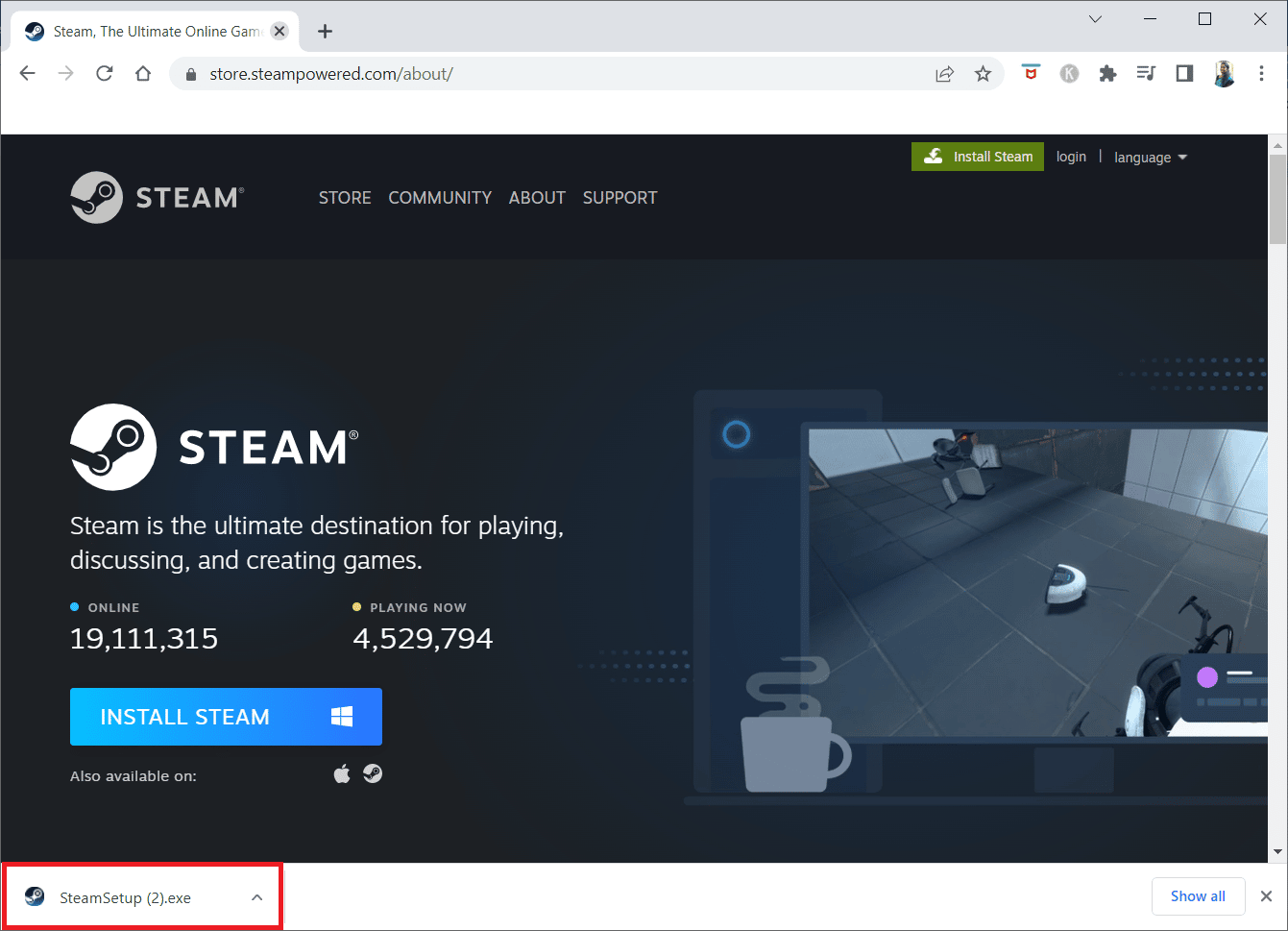
23. 在用户帐户控制提示中单击是。
24. 在安装向导中,单击下一步。
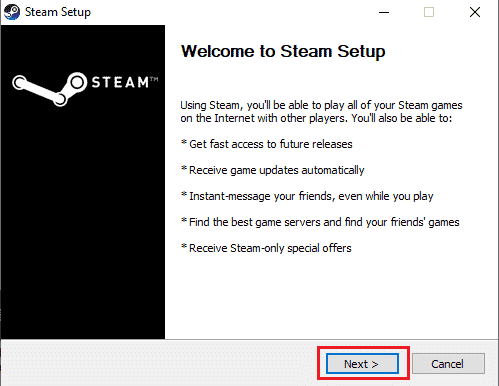
25. 选择所需的语言并单击下一步。
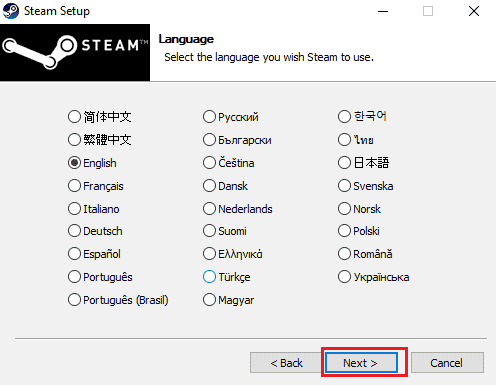
26. 然后,点击安装。
注意:如果您不希望将应用程序安装在提到的默认文件夹中,请单击“浏览”选项选择所需的目标文件夹。
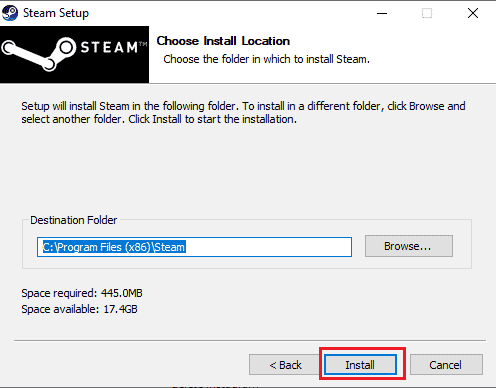
27. 等待 Steam 客户端安装完成,然后点击完成。
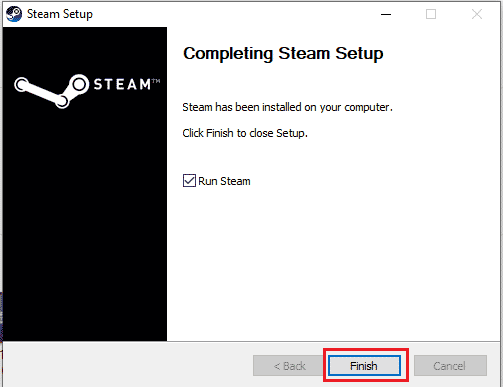
28. 安装完成后,使用您的Steam 凭据登录。
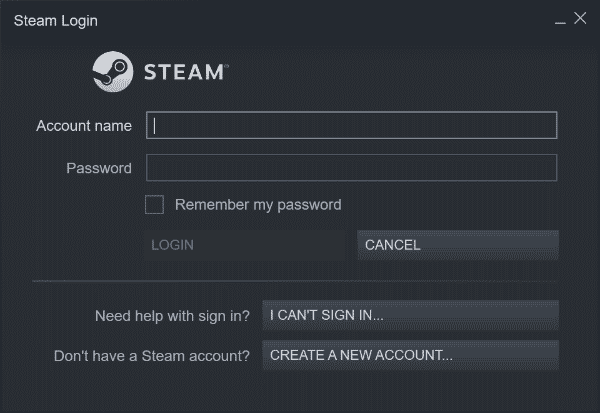
29. 将steamapps文件夹粘贴到默认位置路径。
C:\Program Files (x86)\Steam\SteamLibrary
注意:位置可能会根据您下载游戏的位置而有所不同。
常见问题 (FAQ)
Q1。 为什么 RoR 游戏无法在我的 PC 上运行?
答。 RoR 游戏无法正常运行可能有多种原因,包括游戏文件错误、防病毒问题和简单的系统文件错误。
Q2。 如何修复 Steam 上的 RoR 错误?
答。 您可以尝试使用 Steam 上的验证游戏文件完整性工具来修复游戏问题。 此工具将查找损坏的文件并修复它们。
Q3。 RoR 上的致命错误问题是什么?
答。 致命错误问题是Risk of Rain电脑游戏中的常见错误,此错误是由于游戏文件问题而发生的。 您可以使用上述各种方法轻松修复错误。
推荐的:
- 修复我的 Wifi 扩展器一直断开连接
- 如何在不重置部落冲突的情况下重新启动
- 修复 Nier 中的全屏分辨率问题
- 修复 WoW 64 EXE 应用程序错误
我们希望本指南对您有所帮助,并且您能够在您的 RoR 游戏的第 1 项操作问题中修复“下雨风险”致命错误。 让我们知道哪种方法适合您。 如果您有建议和疑问,请在评论部分写下来。
